Il controllo ItemsControl è il controllo base in WinRT per visualizzare dati in lista, da esso ereditano i più ricchi ComboBox, FlipView, ListBox, ListView fino al GridView. Ognuno di essi aggiunge specifici comportamenti e caratteristiche anche in ottica di multi input, tuttavia tutti hanno in comune la funzionalità di poter visualizzare dati aggregati, mostrando un header di gruppo altamente personalizzabile.
Un dato aggregato è un semplice oggetto che contiene una lista di altri oggetti oltre ad un altro oggetto esposto come header del gruppo, ecco un semplice esempio. Per semplicità l'header è di tipo String e la classe espone anche due metodi statici per costruire le collezioni.
public class Person
{
public string Name { get; set; }
public static List<Person> GetPeople()
{
var people = new List<Person>()
{
new Person() {Name = "Matteo"},
new Person() {Name = "Marco"},
new Person() {Name = "Luca"},
new Person() {Name = "Giovanni"}
};
return people;
}
public static List<GroupedPeople> GetPeopleGroup()
{
var people = new List<GroupedPeople>
{
new GroupedPeople()
{
GroupName = "Arcangeli",
PeopleOfGroup = new List<Person>()
{
new Person() {Name = "Gabriele"},
new Person() {Name = "Jehudiel"},
new Person() {Name = "Michele"},
new Person() {Name = "Zerachiel"}
}
},
new GroupedPeople()
{
GroupName = "Evangelisti",
PeopleOfGroup = new List<Person>()
{
new Person() {Name = "Matteo"},
new Person() {Name = "Marco"},
new Person() {Name = "Luca"},
new Person() {Name = "Giovanni"}
}
}
};
return people;
}
}
public class GroupedPeople
{
public GroupedPeople()
{
PeopleOfGroup = new List<Person>();
}
public string GroupName { get; set; }
public List<Person> PeopleOfGroup { get; set; }
}Nella classe che usiamo come ViewModel esponiamo una proprietà GroupedPeople popolata con i dati del metodo GetPeopleGroup.
Il modo più semplice per sfruttare questo oggetto come source dell'ItemsControl è quello di sfruttare un CollectionViewSource valorizzando opportunamente ItemsPath con il nome della proprietà che espone la collezione interna di oggetti, oltre a IsSourceGrouped a true, come da seguente esempio:
<Page.Resources>
<CollectionViewSource x:Key="groupedItemsViewSource"
Source="{Binding GroupedPeople}"
IsSourceGrouped="true"
ItemsPath="PeopleOfGroup" />
</Page.Resources>Infine non ci rimane che usare il CollectionViewSource come source dell'ItemsControl con il consueto accesso alle StaticResource.
<ItemsControl ItemsSource="{Binding Source={StaticResource groupedItemsViewSource}}">Per inserire header e item con i valori della sorgente dati possiamo personalizzare l'HeaderTemplate e l'ItemTemplate, nei quali possiamo inserire i controlli più adatti a mostrare i dati in binding:
<ItemsControl ItemsSource="{Binding Source={StaticResource groupedItemsViewSource}}">
<ItemsControl.GroupStyle>
<GroupStyle>
<GroupStyle.HeaderTemplate>
<DataTemplate>
<TextBlock AutomationProperties.Name="Group Title"
Text="{Binding GroupName}" />
</DataTemplate>
</GroupStyle.HeaderTemplate>
</GroupStyle>
</ItemsControl.GroupStyle>
<ItemsControl.ItemTemplate>
<DataTemplate>
<TextBlock Text="{Binding Name}" />
</DataTemplate>
</ItemsControl.ItemTemplate>
</ItemsControl>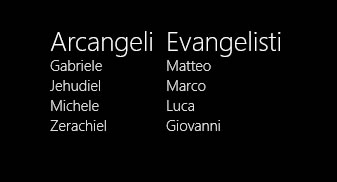
Come si può vedere dall'immagine risultante, l'esempio è molto semplice ma può aiutarci a capire le nuove potenzialità e la semplicità di utilizzo dei nuovi controlli presenti in WinRT.
Commenti
Per inserire un commento, devi avere un account.
Fai il login e torna a questa pagina, oppure registrati alla nostra community.
Approfondimenti
Eseguire query in contemporanea con EF
Generare una User Delegation SAS in .NET per Azure Blob Storage
Recuperare l'ultima versione di una release di GitHub
Creare una custom property in GitHub
Utilizzare il metodo IntersectBy per eseguire l'intersection di due liste
Introduzione ai web component HTML
Usare i settings di serializzazione/deserializzazione di System.Text.Json di ASP.NET all'interno di un'applicazione non web
Scrivere selettori CSS più semplici ed efficienti con :is()
Ordinare randomicamente una lista in C#
Documentare i servizi REST con Swagger e OpenAPI con .NET 9
Testare l'invio dei messaggi con Event Hubs Data Explorer
Eseguire una ricerca avanzata per recuperare le issue di GitHub
I più letti di oggi
- Eseguire una chiamata AJAX per inviare dati al server in Angular 2
- Formati per l'impostazione del colore in CSS3
- .NET Conference Italia 2024 - Milano
- Gestione CSS in Blazor con .NET 9
- build 7712 per #wp7 #mango riservata agli sviluppatori, con refresh dei tool su connect. info su http://aspitalia.com/y6
- oggi a partire dalle 16:00, non perdere #connect. tutto sul futuro di #vs, #azure, #aspnet https://aspit.co/azk




